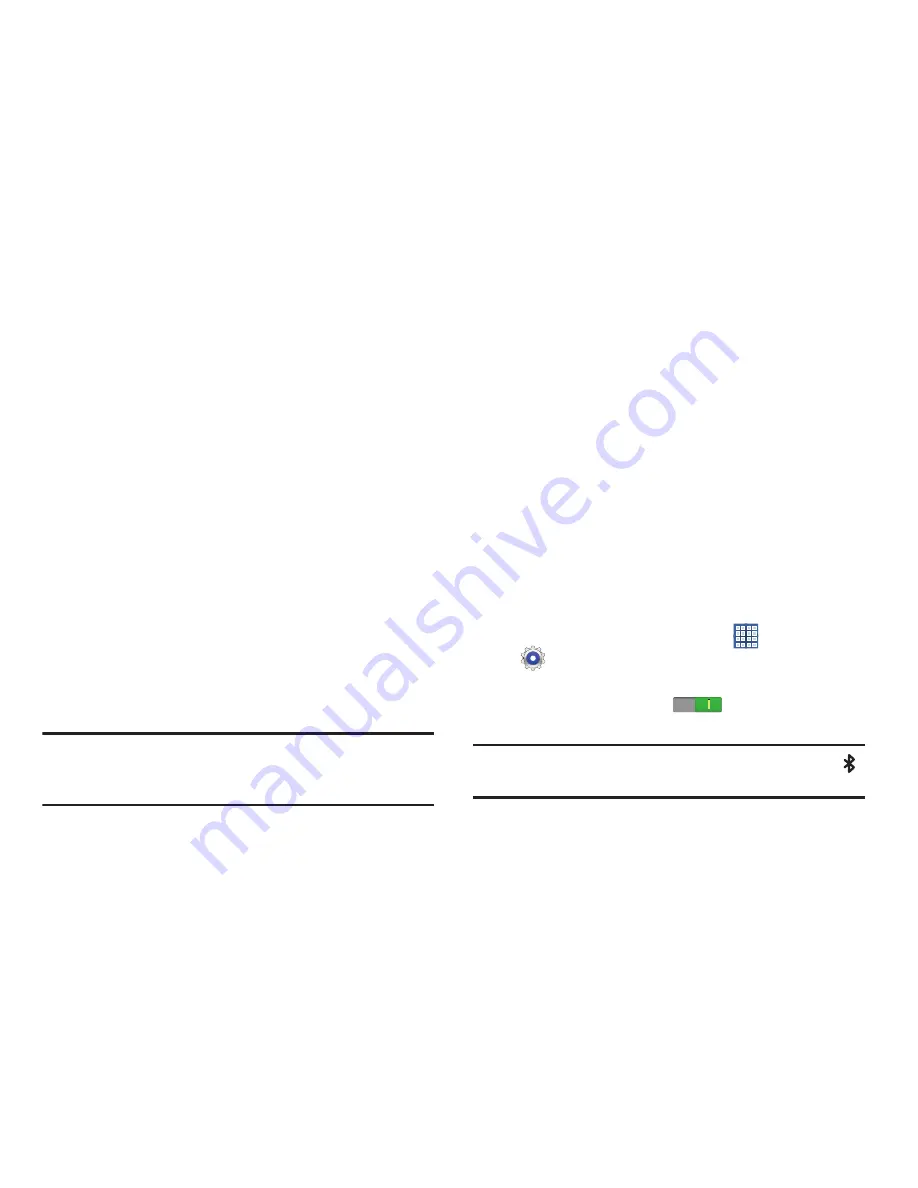
DRAFT
FOR INTERNAL USE ONLY
Modo estándar 96
Cómo compartir información con el dispositivo
conectado
Para compartir videos, fotos u otra información con el
dispositivo conectado, siga estos pasos:
1.
Vea la información que desea compartir. Por ejemplo, si
desea compartir una foto, encuentre la foto en el visor de
la cámara o en la carpeta
Mis archivos
, después toque la
opción
Compartir
,
Compartir vía
o
Enviar vía
.
2.
Toque la opción
Wi-Fi Directo
.
Aparecerá la pantalla de configuración de Wi-Fi Directo,
se activará Wi-Fi Directo y su dispositivo buscará otros
dispositivos.
3.
Toque el nombre de un dispositivo conectado.
Por ejemplo: Android_XXXX.
4.
El otro dispositivo mostrará una ventana emergente que
indica que está recibiendo el archivo.
El archivo se transferirá y lo podrá encontrar en
Mis
archivos
, en la carpeta ShareViaWifi (Compartir vía Wi-Fi).
Nota:
Dependiendo del modelo del otro dispositivo, los mensajes
y la información de la carpeta compartida pudieran ser
diferentes.
Bluetooth
Bluetooth es una tecnología de telecomunicación inalámbrica
de corto alcance que permite intercambiar información a una
distancia de alrededor de 30 pies (10 metros).
Con Bluetooth no es necesario alinear los dispositivos para
enviar información. Si los dispositivos están dentro del rango, es
posible intercambiar información entre ellos, incluso si se
encuentran en habitaciones diferentes.
Configuración de los ajustes de Bluetooth
Configure los ajustes de Bluetooth del dispositivo. Para obtener
más información, consulte
“Bluetooth”
en la página 122.
Activación o desactivación de Bluetooth
Para activar o desactivar Bluetooth:
1.
Desde una pantalla de inicio, toque
Aplicaciones
➔
Configuración
.
2.
Bajo
Conexiones inalámbricas y red
, en la ficha
Bluetooth, toque el icono
Desactivar/Activar
para activar o desactivar Bluetooth.
Nota:
Cuando Bluetooth está activado, el icono de
Bluetooth
aparece en la barra de estado.
Summary of Contents for SM-T2105
Page 21: ......
Page 22: ......
Page 23: ......
Page 24: ......
Page 25: ......
Page 26: ......
Page 27: ......
Page 28: ......
Page 29: ......
Page 30: ......
Page 31: ......
Page 32: ......
Page 33: ......
Page 34: ......
Page 35: ......
Page 36: ......
Page 37: ......
Page 38: ......
Page 39: ......
Page 40: ......
Page 41: ......
Page 42: ......
Page 43: ......
Page 44: ......
Page 45: ......
Page 46: ......
Page 47: ......
Page 48: ......
Page 49: ......
Page 50: ......
Page 51: ......
Page 52: ......
Page 53: ......
Page 54: ......
Page 55: ......
Page 56: ......
Page 57: ......
Page 58: ......
Page 59: ......
Page 60: ......
Page 61: ......
Page 62: ......
Page 63: ......
Page 64: ......
Page 65: ......
Page 66: ......
Page 67: ......
Page 68: ......
Page 69: ......
Page 70: ......
Page 71: ...Hangouts Messenger...















































